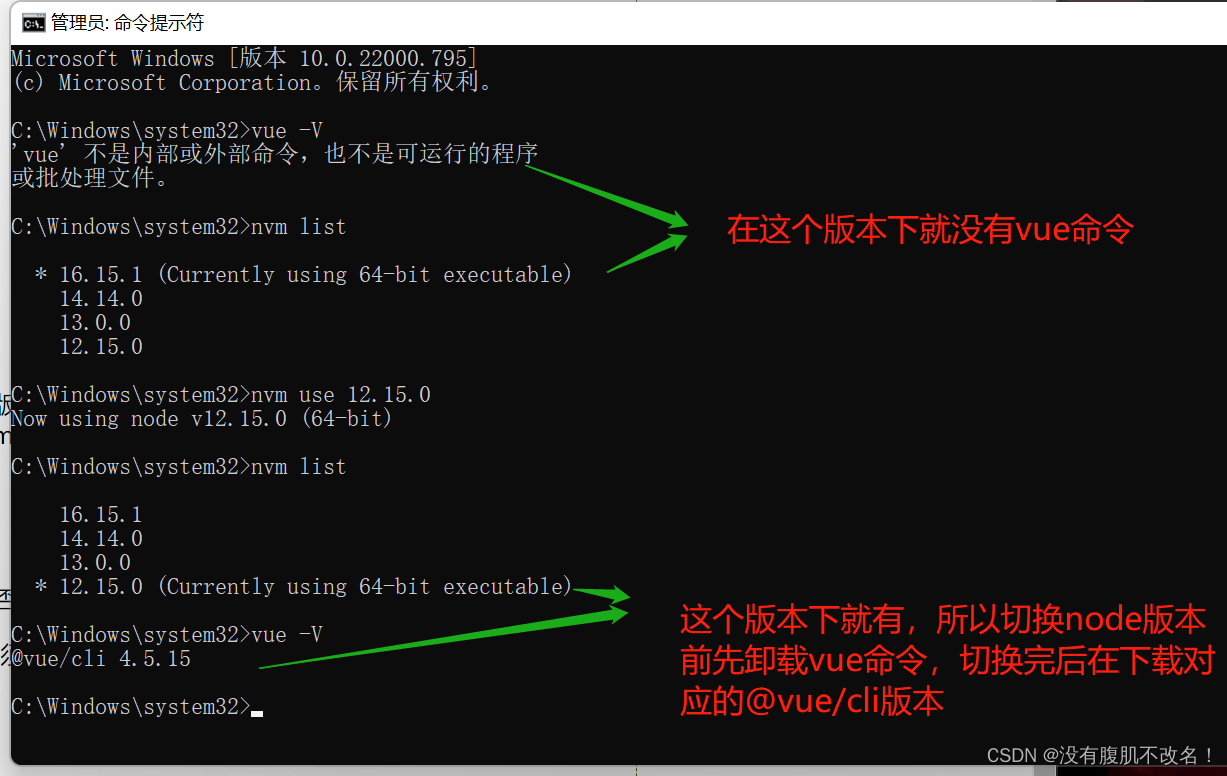1.Node.js简介
-
Node.js 需要下载 就是一个软件 在终端窗口运行js代码
- 安装包可以从 Node.js 的官网首页直接下载 最好使用nvm切换node版本 下面会讲使用方法
2.前端使用node命令执行JS文件(掌握)
- 在当前文件打开终端
- node 文件名 回车执行命令
- 注意node只能执行JS代码
3.第三方模块 npm(国外存放包的网站)
npm ( 重点 ): 管理(下载、卸载、发布….)第三方模块的工具(包)
npm这个工具,在安装 node 的时候,就已经安装到你的计算机中了。
命令行中执行: npm -v ,如果看到版本号,说明安装成功了。
第三方模块 — 本地模块 (项目模块(包))
安装前最好先切换镜像源。 语法: nrm use taobao
- 初始化 npm init 一路回车
代码文件夹没有中文、没有特殊符号,那么 npm init -y - 安装。语法 : npm install 模块名
简写 : npm i 模块名 模块名 模块名
指定版本 : npm i 模块名@版本号 - 卸载。语法 : npm uninstall 模块名
简写 : npm un 模块名 模块名 模块名
下载的包只能在当前文件夹以及后代文件夹中使用,
要使用第三方包,就要查包de使用文档
第三方模块 — 全局模块 (是一个命令(工具))
安装后,系统就会多一个命令
安装不需要初始化
全局安装,任何终端路径都可使用
- 安装。语法 : npm i 模块名 -g / npm i -g 模块名
- 卸载。语法 : npm un 模块名 -g
- 全局安装的模块,在系统盘 (C盘)
通过命令 npm root -g 可以查看全局安装路径
安装全局包 nrm
使用nrm
nrm ls — 查看全部可用的镜像源
nrm test — 查看可用的镜像源并测试速度
nrm use taobao —- 切换到淘宝镜像
nrm use npm —- 切换到npm主站
第一次安装全局包命令,执行命令可能会报错

下面来讲 node命令切换node版本
nvm root 检查nvm安装路径地址。nvm -v 检查nvm版本
nvm安装简单介绍 nvm安装
(1) 输入命令行nvm list available查看可用的node.js版本号

(2) 输入命令行nvm install node版本号(例如:nvm install 12.17.0)即可安装对应版本以及自动安装对应的npm版本。除了上面显示的node.js版本, 其他版本号也可以下载,只不过有些可以准确下载,有些会出现npm版本不会自动下载。
当node版本过低不会自动下载npm时,就需手动安装node对应的npm版本,本人没有尝试过这种方法,(用到了可以自行百度)

安装完成后可以分别输入命令行node -v和npm -v,检验node.js以及对应npm是否安装成功,如果可以显示版本号这说明安装成功。
(3) 安装成功后,输入命令行nvm use node版本号(例如:nvm use 12.17.0,必须以管理员身份运行CMD)即可选择你本地所使用的Node.js版本,使用此命令行可以根据你自己的需要随意切换node.js版本运行

(4) 输入命令行nvm list查看你安装的所有node.js版本号,以及你当前所选择的node.js运行版本(最好根据公司开发版本而定,不然安装项目包可能不顺利,无法运行项目)

(5) 如果想删除某node.js版本的话,输入命令行nvm uninstall node版本号(例如:nvm uninstall 16.14.0)即可删除对应版本
@vue/cli这个第三方模块(命令),还和node版本有绑定
注意:运行项目@vue/cli版本,nodejs最好都要与公司一致